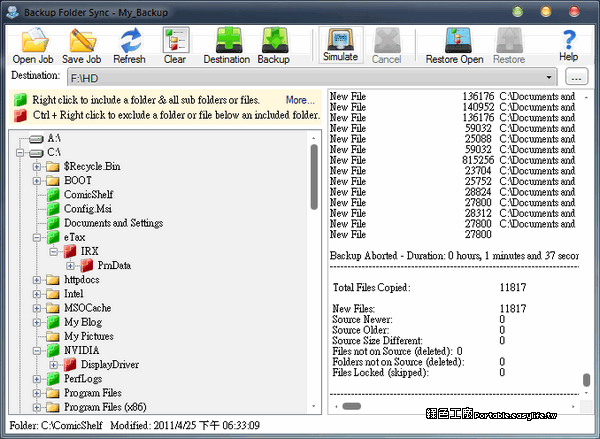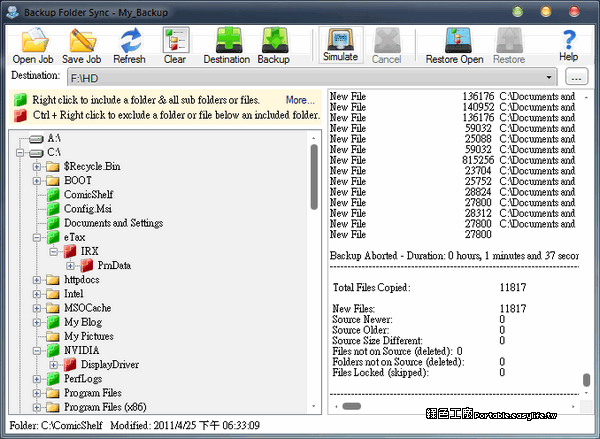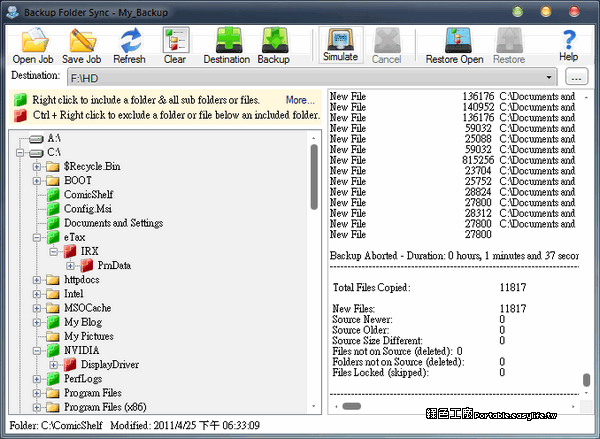記得10年前的硬碟容量都不大,我最小最小用過4GB的硬碟,而我的第一顆硬碟是40GB的IBM硬碟,陪我度過很漫長的日子,我覺得撐得非常久;而近年硬碟來容量提升,價格也越來越便宜,但是硬碟壽命卻令人非常擔心,買硬碟除了挑品牌之外,運氣也是很重要啊!不管硬碟的壽命如何,資料總是自己的,就算硬碟有保固也並非保固裡面的資料,所以資料的備份還是得靠自己,硬碟至少要有基本的兩顆,重要的資料一定要不辭辛勞的兩邊同步,未來才不會有哭泣的一天啊!【Backup Folder Sync】為一款非常輕巧簡易的檔案備份還原工具,設定簡單之外,也支援差異備份與同步,的確是方便的小工具。
Backup Folder Sync支援工作的設定,個備份項目可以存成獨立的設定檔,方便下次備份時讀取,不過目前沒有設定檔管理的功能,只能算是陽春款的備份工具。在右側列會列出所有的硬碟與目錄,可以透過
「滑鼠右鍵」來設定備份的內容,當資料夾變成
「綠色」時代表備份該目錄,若是需要排除的目錄可以使用
「Ctrl+滑鼠右鍵」,當資料夾變成
「紅色」時代表已經排除在備份之外,一般的黃色資料夾代表不需備份,接著點選「Destination」設定備份到哪裡,完成備份的設定後先將工作存檔。上方工具列有一個「Simulate」為預覽功能,測試備份的目的地與過程,若是測試沒問題的話,請解除這個按鈕的狀態,之後點選「Backup」開始執行備份。第一次備份過後,大家加可以試著在備份目錄內增減一些檔案,測試一下差異備份的功能,若是有新增的檔案會幫您比對出來後備份,若是有刪除的檔案也會幫你刪除,因此建議大家地腦內至少兩顆硬碟,隨時間資料同步一下,這算是最省錢的保護檔案方式,若是預算高一點的話,我還是建議準備一台NAS,可以再將檔案存放在有磁碟陣列保護的硬碟中。
http://www.partyplan.org/canopus/bfs/index.htmBackup Folder Sync 1.0.0.3.rar(Megaupload下載)Backup Folder Sync 1.0.0.3.rar(Hotfile下載)Backup Folder Sync 1.0.0.3.rar(FileSonic下載)Backup Folder Sync 1.0.0.3.rar(Uploading下載)Backup Folder Sync 1.0.0.3.rar(SendSpace下載)Backup Folder Sync 1.0.0.3.rar(本站下載)